Convertissez, éditez et compressez des vidéos/audios dans plus de 1000 formats de haute qualité.
Comment augmenter facilement le volume d'une vidéo pour une lecture claire
Lors de la création d'une vidéo, augmenter le volume sonore pour que le spectateur puisse l'entendre permet d'éviter les voix off supplémentaires. Cependant, quels outils permettent de mettre en valeur les voix si elles ne sont pas suffisamment prononcées ? Que vous souhaitiez augmenter le volume d'une vidéo sur Windows, Mac, Android ou iPhone, vous trouverez ici des programmes faciles à utiliser. Suivez également les étapes détaillées pour choisir la méthode la plus adaptée à vos besoins.
Liste des guides
Comment augmenter le volume d'une vidéo avec un outil puissant Augmenter le volume vidéo gratuitement sur Mac avec iMovie Utiliser Windows Video Maker pour augmenter le volume vidéo Booster de volume vidéo pour augmenter le volume des vidéos en ligne Comment utiliser VEED.IO pour augmenter le volume de vidéos mobiles Étapes d'utilisation de VideoLouder pour augmenter le volume vidéo Augmentez le volume de vos vidéos en toute liberté avec AudioMass en ligne Video Candy, le célèbre outil d'augmentation du volume vidéo en ligne Augmentez le volume de vos vidéos avec une application puissante : Inshot Augmenter le volume de vos vidéos avec AI FlixierComment augmenter le volume d'une vidéo avec un outil puissant
Le premier produit recommandé est 4Easysoft Convertisseur vidéo totalL'augmentation du volume vidéo s'effectue via le curseur, plus intuitif ; l'importation de la vidéo pour ouvrir l'éditeur permet de l'ajuster. Cela n'affecte pas la qualité vidéo, la qualité de l'image compressée, etc. Pour l'audio et la vidéo, des outils supplémentaires sont disponibles pour vous aider à corriger.

Le fonctionnement du volume de repère est simple et intuitif.
Prend en charge plusieurs formats de sortie, notamment MP3, WAV, FLAC, AAC, etc.
N'affecte pas la qualité audio et vidéo d'origine.
Il existe une boîte à outils pour affiner le montage des problèmes audio.
100% sécurisé
100% sécurisé
Étapes : Lancez le logiciel et ajoutez votre vidéo via le bouton « Ajouter des fichiers ». Cliquez sur le bouton « Modifier » et recherchez « Audio ». Faites ensuite glisser le curseur de volume pour augmenter le volume de la vidéo.
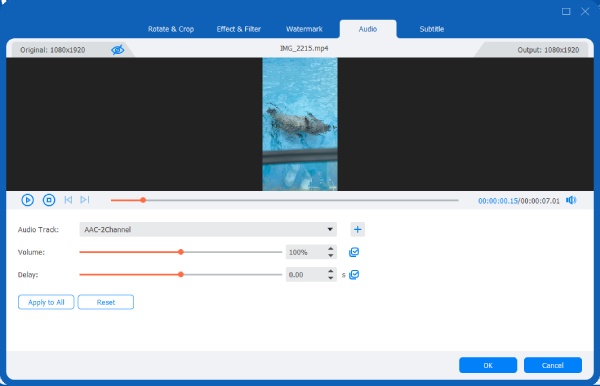
Augmenter le volume vidéo gratuitement sur Mac avec iMovie
L'outil le plus pratique pour augmenter le volume d'une vidéo sur iOS est iMovie. Son interface est simple et toutes les fonctionnalités sont faciles à trouver. Vous pouvez l'utiliser. iMovie pour éditer des vidéos Il permet d'augmenter le volume avec précision et même d'ajuster les détails de chaque clip. Il permet également d'ajouter des accents à la vidéo.
- Avantages
- Il est très facile à utiliser pour les utilisateurs iOS.
- Vous pouvez contrôler précisément le niveau du volume.
- Les inconvénients
- Manque d’outils de surveillance du volume.
- Pas de débruitage avancé, etc.
Étapes : Lancez iMovie, cliquez sur la vidéo dont vous souhaitez augmenter le volume, puis cliquez sur « Réglage audio ». Faites glisser le curseur audio jusqu'au niveau de volume souhaité et cliquez sur « Terminé » pour enregistrer les paramètres.
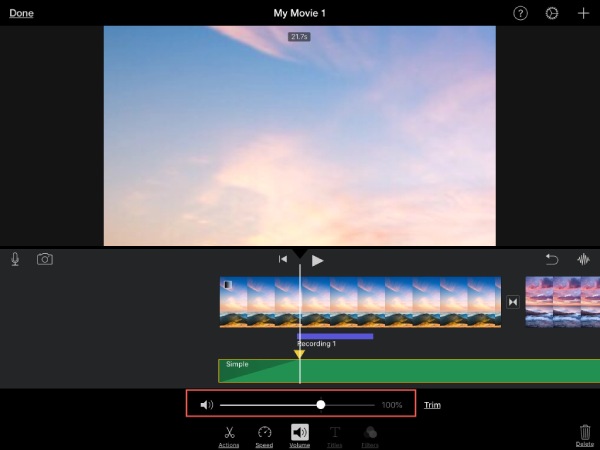
Utiliser Windows Video Maker pour augmenter le volume vidéo
Windows Movie Maker, préinstallé sur les systèmes Windows, est également un excellent outil pour augmenter le volume d'une vidéo. Il suffit de faire glisser le curseur pour l'augmenter. L'effet de transition en fondu est également amélioré et des ajustements personnalisés sont possibles pour chaque film.
- Avantages
- Hautement intégré au système, aucune installation supplémentaire requise.
- Prend en charge l'ajout des effets de transition les plus basiques.
- Les inconvénients
- Il n'y a pas d'égalisation du volume, de contrôleur de décibels, etc.
- J'ai arrêté de mettre à jour moins de systèmes compatibles.
Étapes : Lancez Movie Maker et importez la vidéo. Cliquez sur « Volume vidéo » en haut et faites glisser le curseur pour augmenter le volume. Une fois le réglage effectué, cliquez sur le bouton « Enregistrer » en haut à gauche pour enregistrer.
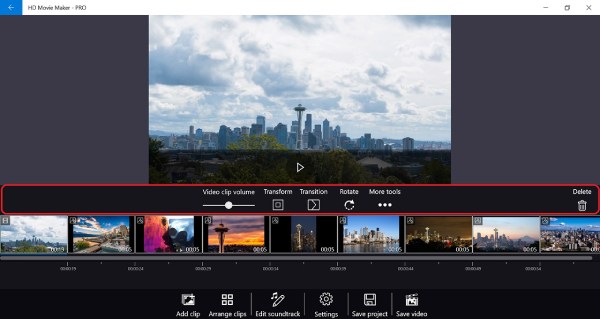
Booster de volume vidéo pour augmenter le volume des vidéos en ligne
Si vous avez besoin d'augmenter le volume de vos vidéos de manière plus urgente, vous pouvez choisir Amplificateur de volume vidéo Par 123 App. Cet outil en ligne ne nécessite aucune installation de logiciel. Simple d'utilisation, il augmente le volume vidéo jusqu'à 500% par rapport au volume d'origine. Compatible avec tous les appareils, il vous permet de télécharger la vidéo directement après l'avoir traitée pour l'enregistrer.
- Avantages
- Il est très facile à utiliser et ne nécessite aucun coût d’apprentissage.
- Le téléchargement et l'enregistrement d'un compte sont inutiles et fonctionnent sur n'importe quel appareil.
- Les inconvénients
- L'augmentation du volume peut provoquer une distorsion.
- La vitesse de téléchargement est lente et les effets dépendent davantage d'Internet.
Étapes : Ouvrez le site officiel et téléchargez votre vidéo. Ensuite, faites glisser le curseur pour augmenter le volume souhaité. Choisissez le format de sortie (MP4, par exemple) et cliquez sur « Enregistrer ».
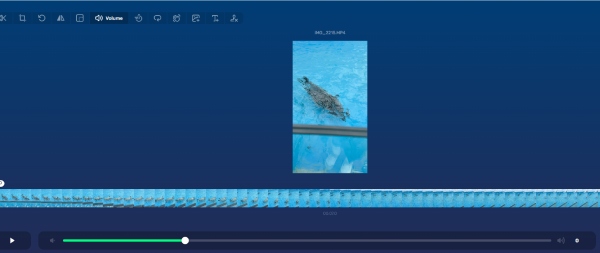
Comment utiliser VEED.IO pour augmenter le volume de vidéos mobiles
VEED.IO est un autre outil permettant d'augmenter le volume vidéo en ligne. Son principal atout est de compresser dynamiquement l'audio à la valeur appropriée pour éviter toute distorsion. Vous pouvez augmenter le volume vidéo jusqu'à 400% et il prend directement en charge la gestion des fichiers vidéo et audio sans conversion.
- Avantages
- Pas besoin de se connecter et de créer un compte pour augmenter le volume.
- La compression dynamique réduit la distorsion audio.
- Les inconvénients
- Les fonctionnalités premium telles que la réduction du bruit nécessitent un abonnement.
Étape 1Visitez le site officiel et téléchargez la vidéo. Cliquez sur « Paramètres » pour accéder au curseur de réglage du volume et faites-le glisser jusqu'au niveau souhaité.
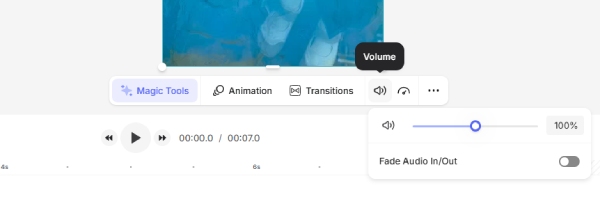
Étape 2Une fois terminé, cliquez sur « Exporter » dans le coin supérieur droit pour sélectionner la résolution et le format d'exportation, puis enregistrez le fichier.
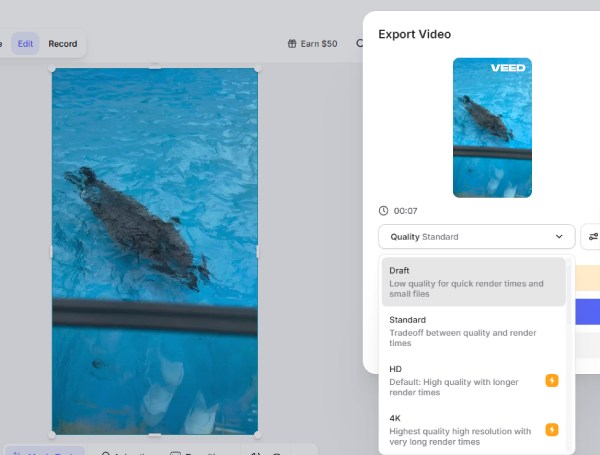
Étapes d'utilisation de VideoLouder pour augmenter le volume vidéo
Vous pouvez utiliser VideoLouder pour augmenter le volume si vous avez besoin d'un contrôle précis. Il permet d'augmenter le volume vidéo de 1 à 50 décibels. Il utilise également un codage audio complexe pour minimiser la distorsion audio. Toutes ses fonctionnalités sont gratuites et aucune inscription n'est requise.
- Avantages
- Le volume a été augmenté avec peu de distorsion.
- Processus simple et rapide pour augmenter le volume vidéo.
- Les inconvénients
- Un maximum de 500 Mo de vidéo est autorisé à être téléchargé.
Étapes : Accédez au site officiel de Video Louder pour télécharger votre vidéo et sélectionnez le volume en décibels à augmenter. Cliquez ensuite sur « Télécharger » pour télécharger la vidéo.
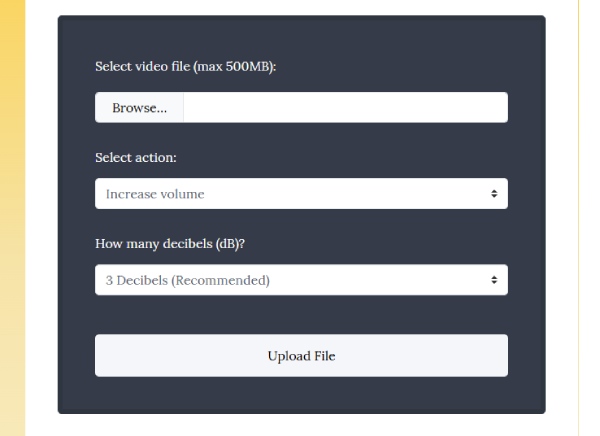
Augmentez le volume de vos vidéos en toute liberté avec AudioMass en ligne
Si vous souhaitez augmenter le volume de plusieurs vidéos simultanément, choisissez AudioMass, qui permet d'augmenter le volume de manière précise. Ce programme dédié et simple permet d'augmenter le volume vidéo sans altérer la qualité.
- Avantages
- Interface conviviale avec navigation rapide.
- Multiplateforme et accessible sur plusieurs systèmes
- Les inconvénients
- Il n’y a pas d’autres fonctionnalités améliorant la qualité.
Étapes : Ouvrez le logiciel et importez la vidéo dont vous souhaitez augmenter le volume. Cliquez ensuite sur « Gain » et sélectionnez le niveau de décibels souhaité. Ajustez le volume, cliquez sur « Appliquer le gain », puis enregistrez la vidéo.
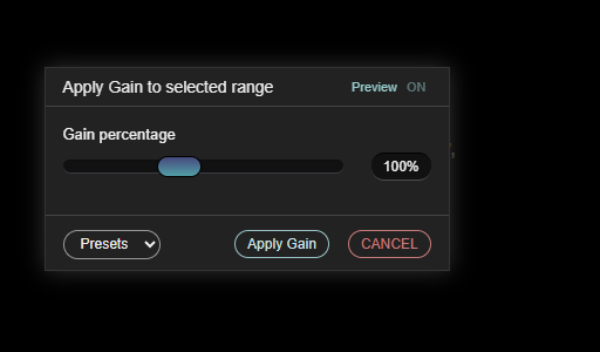
Video Candy, le célèbre outil d'augmentation du volume vidéo en ligne
Video Candy est un outil dédié à l'augmentation du volume vidéo, doté de nombreuses fonctionnalités de montage. Il se compose d'un curseur permettant de sélectionner le niveau de volume à augmenter. Il permet également de créer un fondu audio, rendant la transition de volume plus naturelle. Il intègre également divers outils de montage vidéo, comme le recadrage, le rembobinage et l'accélération.
- Avantages
- Des fonctionnalités dédiées et une interface simple et claire.
- Les inconvénients
- Il n’existe aucun moyen de régler avec précision les décibels et autres paramètres vidéo.
- La vitesse de téléchargement dépend du réseau.
Étapes : Ouvrez le site officiel et ajoutez la vidéo. Faites glisser le curseur pour ajuster le pourcentage d'augmentation du volume. Cliquez sur « EXPORTER » pour exporter et enregistrer lorsque vous êtes satisfait.
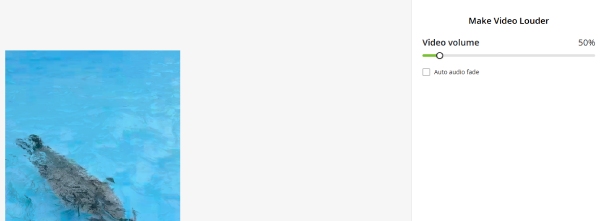
Augmentez le volume de vos vidéos avec une application puissante : Inshot
Pour les utilisateurs mobiles, Inshot est une excellente option pour augmenter le volume d'une vidéo, en complément des offres en ligne. Il permet d'identifier et d'ajuster individuellement la musique de fond, les vidéos originales et les effets sonores. Il prend en charge l'ajout de fondus entrants et sortants, ainsi que de nombreux clips d'effets sonores. Son algorithme unique permet de mettre en valeur la voix du sujet lorsque le fond sonore est saturé, renforçant ainsi l'impact d'un volume vidéo plus élevé.
- Avantages
- Il y a des caractéristiques vocales importantes.
- Mélange équilibré automatique.
- Les inconvénients
- Certains effets sonores peuvent être payants.
Étapes : Importez la vidéo dans Inshot et appuyez sur la musique en bas à gauche. Sélectionnez la partie audio de la vidéo. Appuyez sur « Volume » dans la barre de navigation, puis faites glisser le curseur pour régler le volume. Après avoir réglé le volume, appuyez sur la coche pour enregistrer la vidéo.
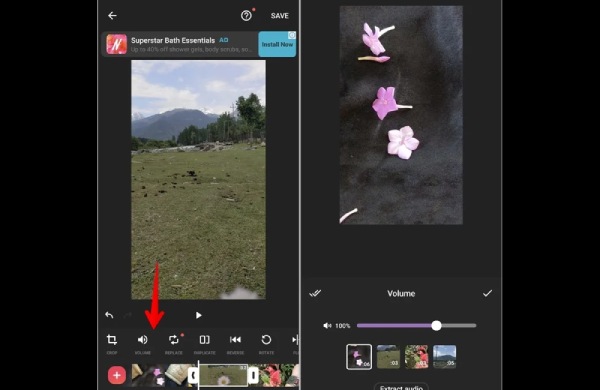
Augmenter le volume de vos vidéos avec AI Flixier
Si vous avez besoin d'un outil d'amplification de volume vidéo plus professionnel, Flixier est la solution idéale. Flixier propose des améliorations audio basées sur l'IA, qui augmentent automatiquement le volume et la clarté de la vidéo, et mettent en valeur les voix. Vous pouvez également ajouter des sons de transition pour rendre vos vidéos plus naturelles.
- Avantages
- Booste certaines pistes vidéo individuellement.
- Les inconvénients
- La version gratuite est exportée avec un filigrane.
- Ne prend pas en charge le réglage fin multipiste.
Étapes : Ouvrez Flixier, importez la vidéo et faites-la glisser vers la timeline. Cliquez sur « Audio » à gauche, recherchez « Volume » et faites glisser le curseur pour augmenter le volume. Cliquez ensuite sur « Exporter » en haut à droite pour enregistrer le résultat.
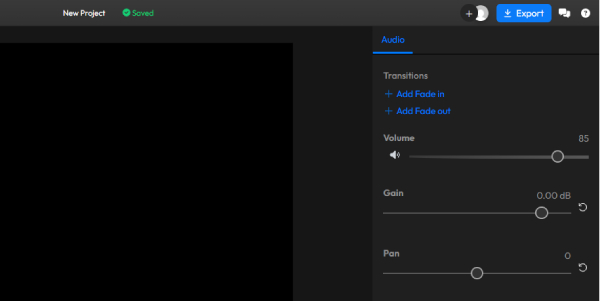
Conclusion
Voici les dix outils recommandés dans cet article pour améliorer le volume vidéo. Avec des fonctions simples et adaptées aux novices, vous pouvez opter pour des outils en ligne. Si vous êtes un utilisateur système spécifique, vous pouvez opter pour iMovie ou les outils fournis avec Windows. Cependant, la simplicité et la puissance de ces outils sont essentielles. 4Easysoft Convertisseur vidéo total Convient à la plupart des utilisateurs. Il offre de nombreuses fonctionnalités et un traitement précis pour des vidéos plus professionnelles. Téléchargez-le et essayez-le !
100% sécurisé
100% sécurisé


